So fügen Sie das "Kommentare" Element zu Ihrem Kurs hinzu
In diesem Artikel erfahren Sie, wie Sie einen Kommentarbereich für Studenten zu Ihrem Kurs hinzufügen.
Um einen Kommentarbereich zu einer Vorlesung hinzuzufügen, öffnen Sie den Kurs, um die Liste der Module und Vorlesungen anzuzeigen. In der Vorlesung, in der Sie den Kommentarbereich hinzufügen möchten, klicken Sie auf „Einstellungen“ (1).
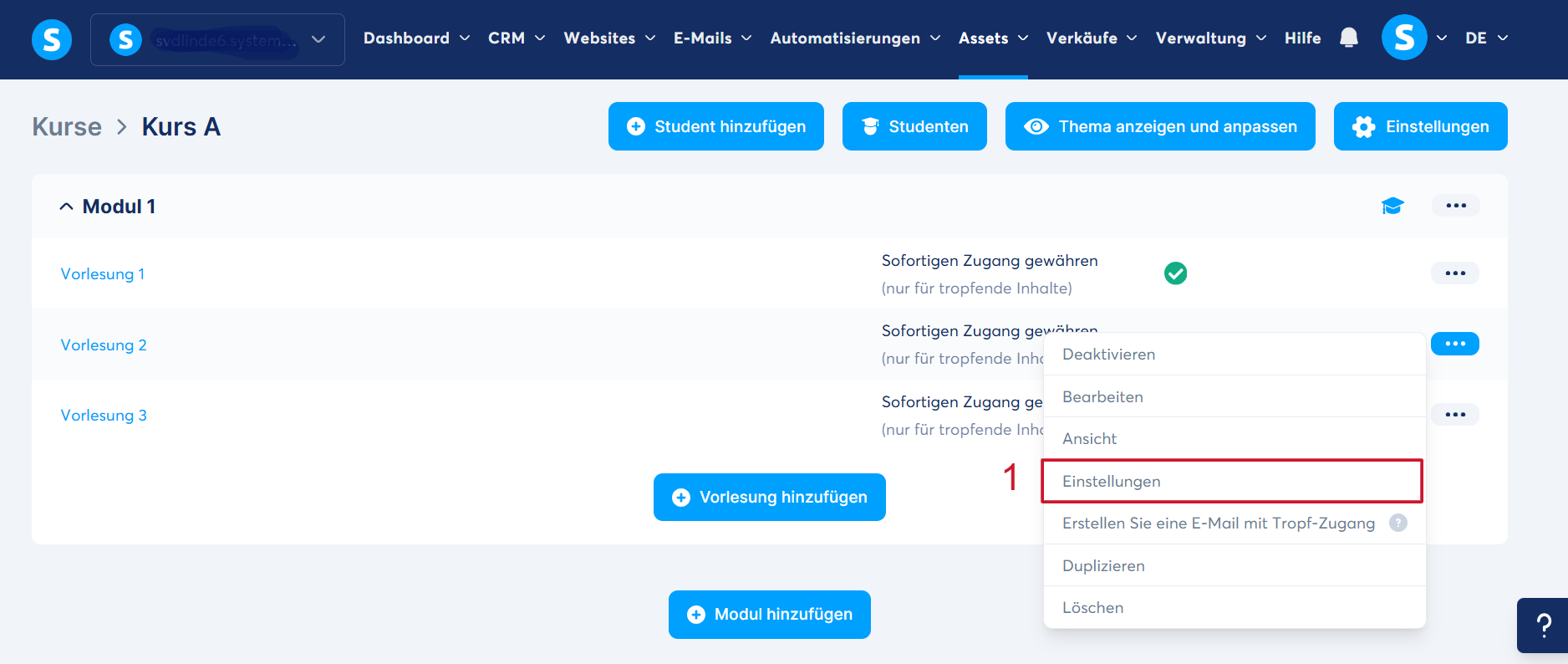
Im daraufhin angezeigten Pop-up aktivieren Sie das Kontrollkästchen „Kommentare aktivieren“ (2).
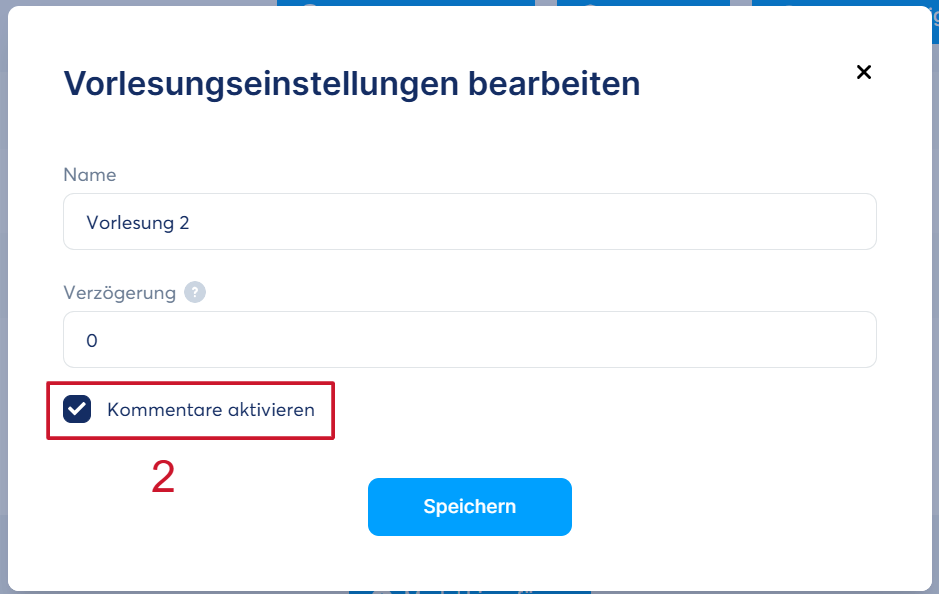
Wenn die Studenten Ihre Vorlesung ansehen, sehen sie den Kommentarbereich am unteren Rand der Vorlesungsseite.
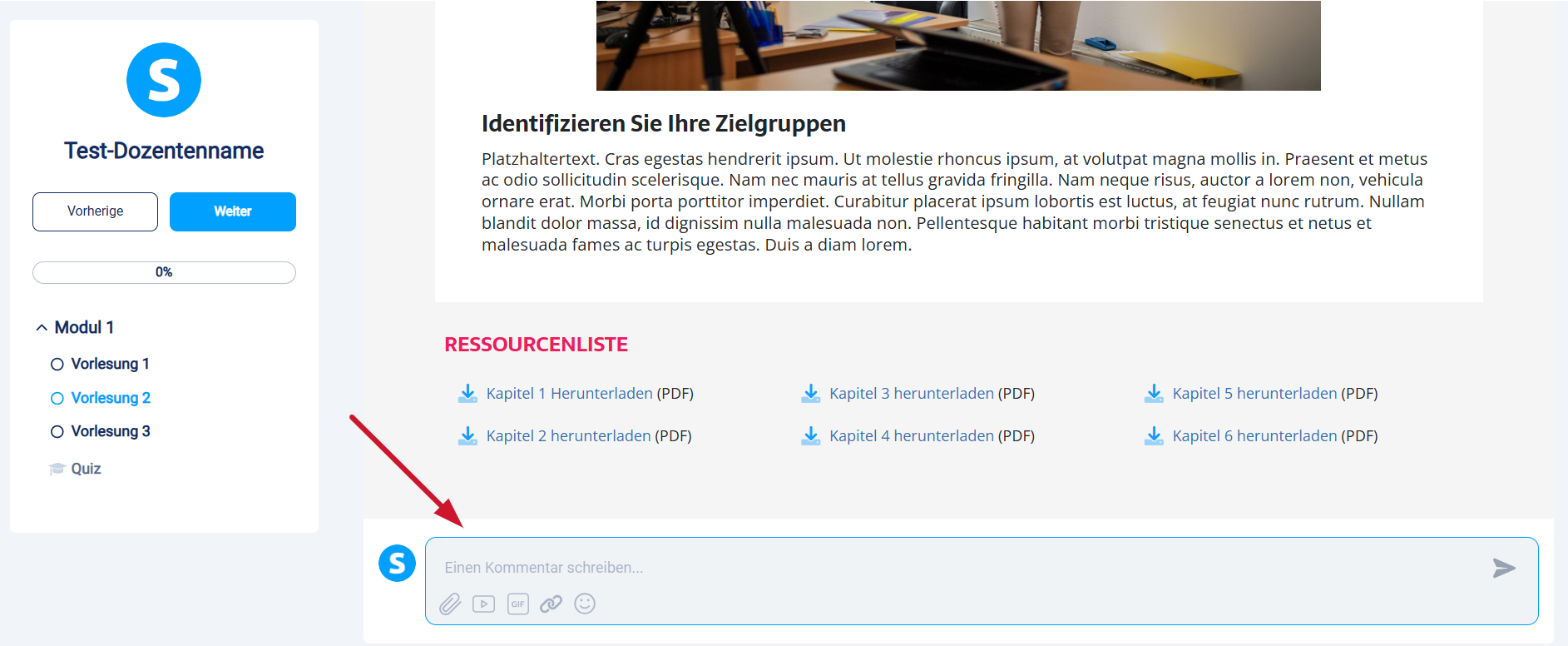
Wenn sie einen Kommentar hinzufügen, können sie außerdem einen Link einfügen und den Text mit Fett, Kursiv oder Hervorhebung formatieren.


Studenten können auch auf einen bestehenden Kommentar antworten, indem sie auf "Antworten" klicken.



Studenten können ihre eigenen Kommentare löschen, indem sie auf das Mülleimer-Symbol klicken (siehe Abbildung unten).
Der Kursinhaber hat die Möglichkeit, alle zu einem Kurs hinzugefügten Kommentare zu löschen.

Wenn Sie benachrichtigt werden möchten, wenn ein neuer Kommentar hinzugefügt wird, aktivieren Sie die Option "Jedes Mal eine E-Mail senden, wenn ein neuer Kommentar in einem von mir erstellten Kurs hinzugefügt wird" im Abschnitt "Benachrichtigungseinstellungen" Ihres systeme.io-Kontos.
